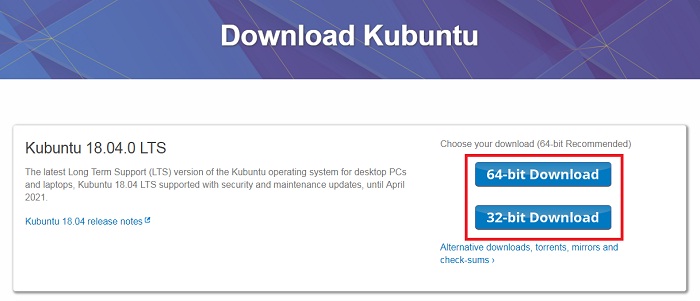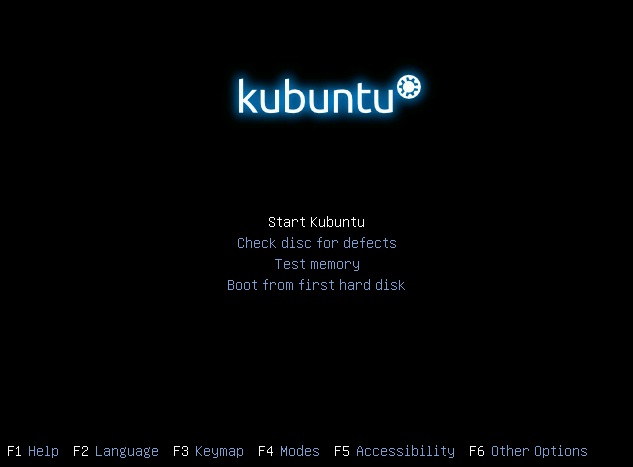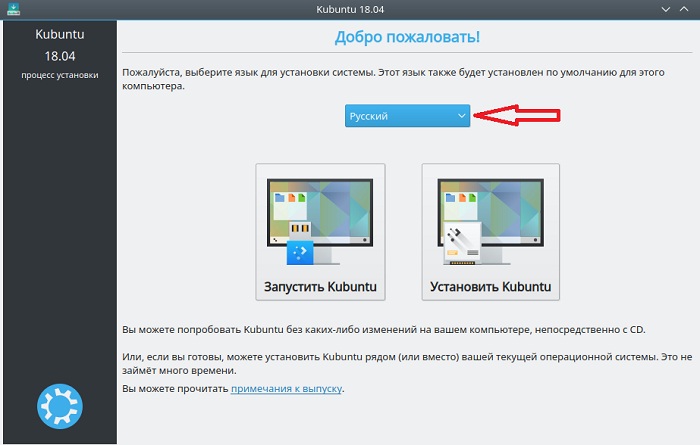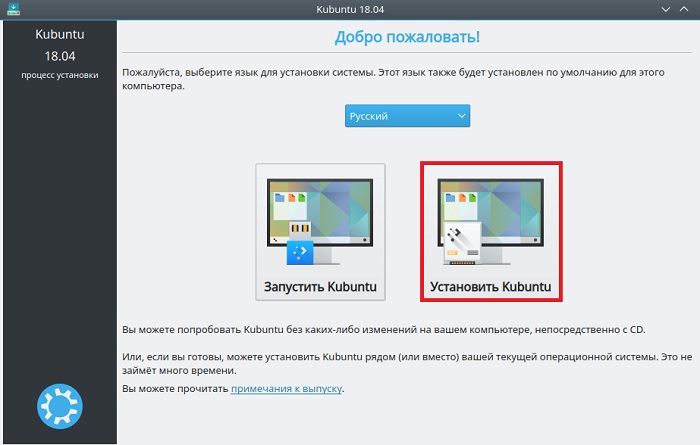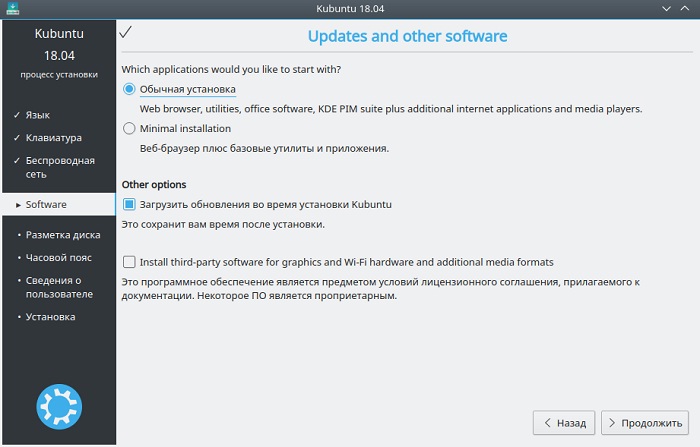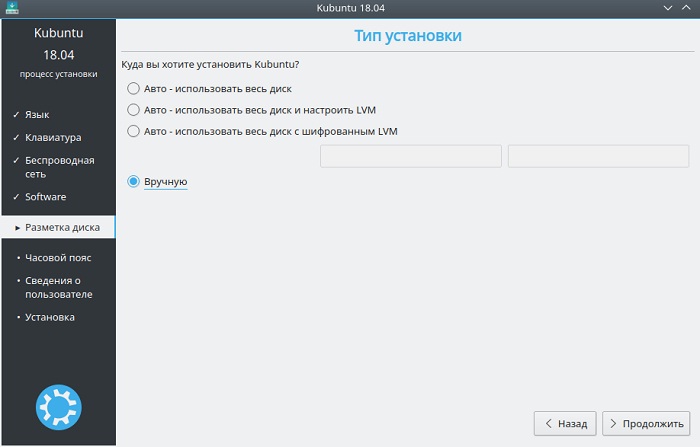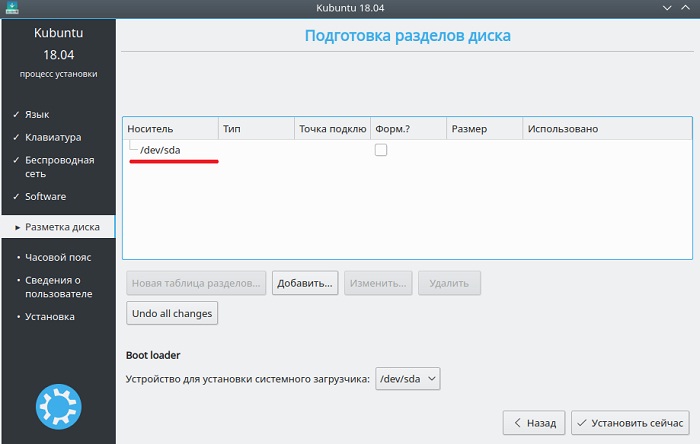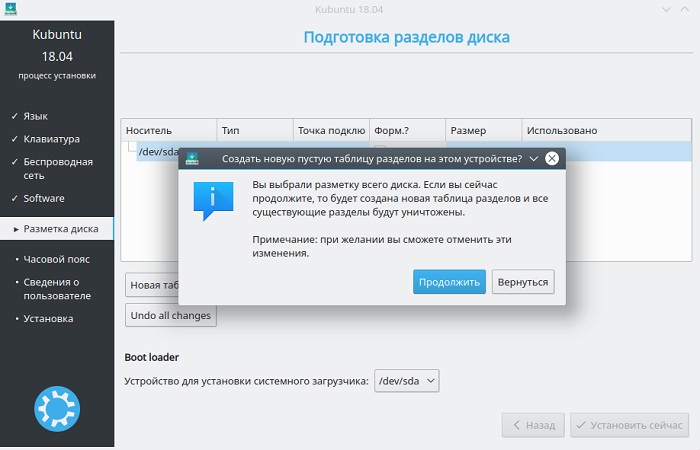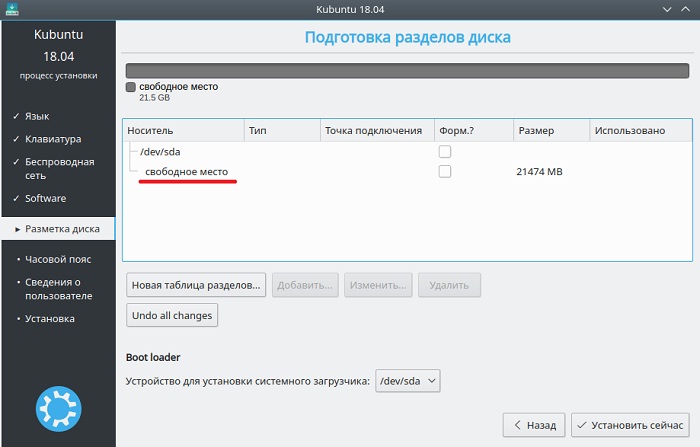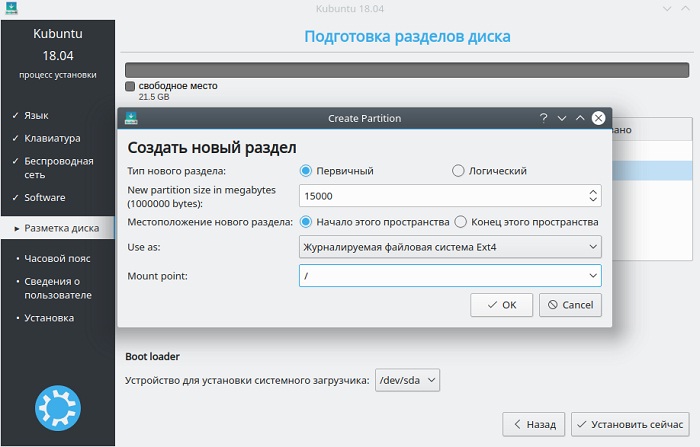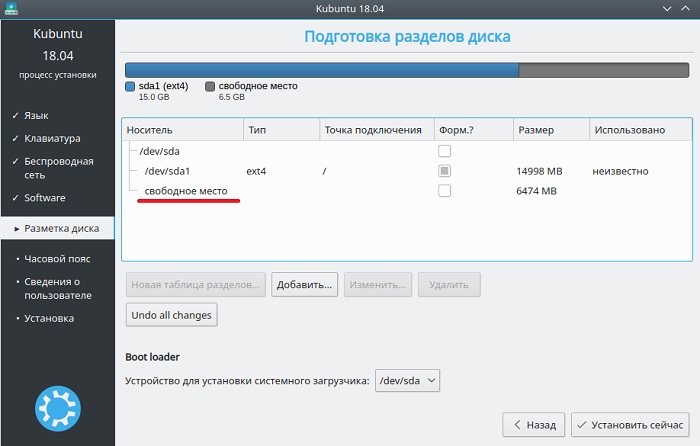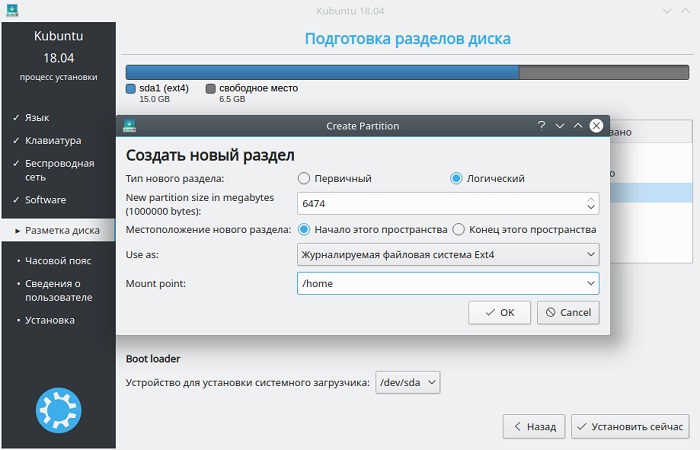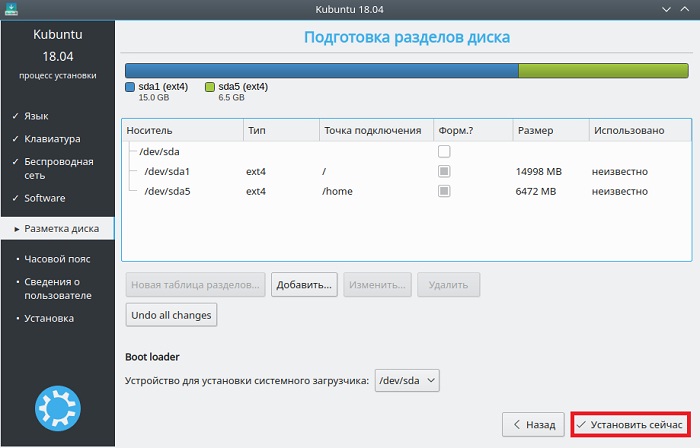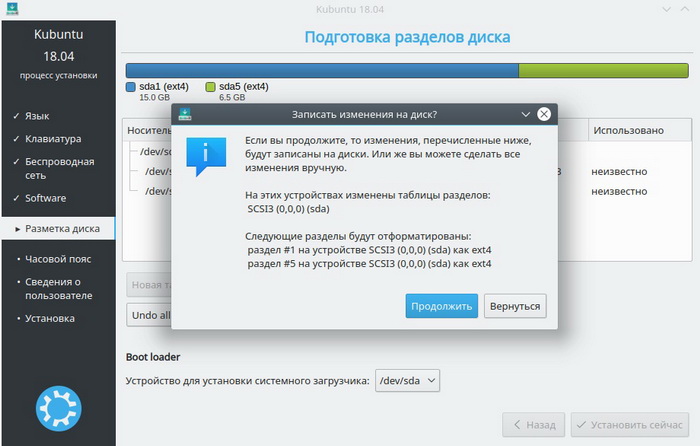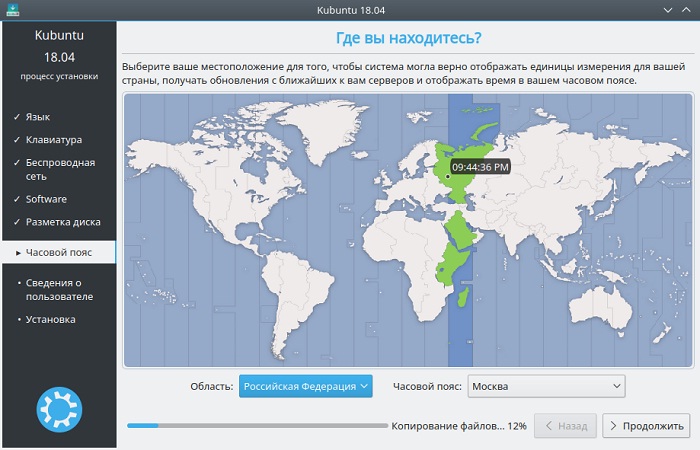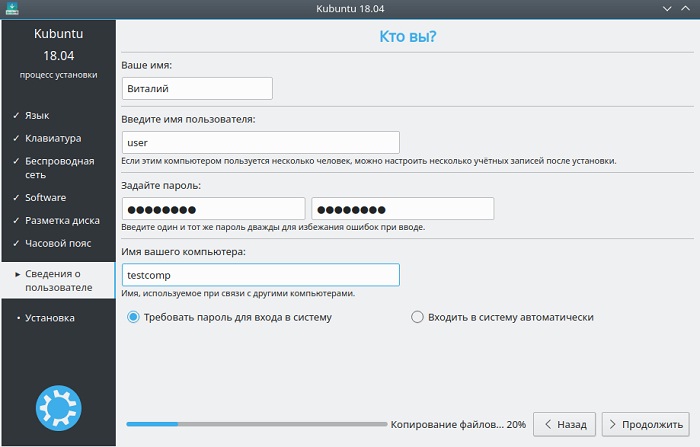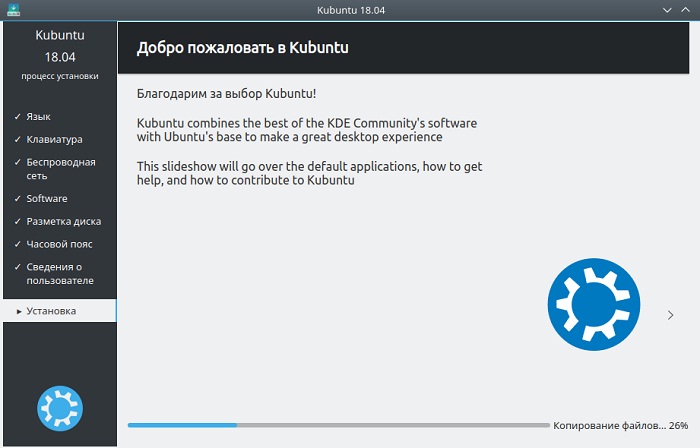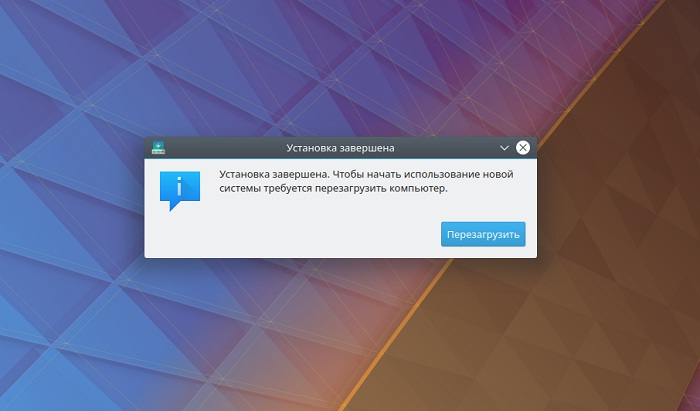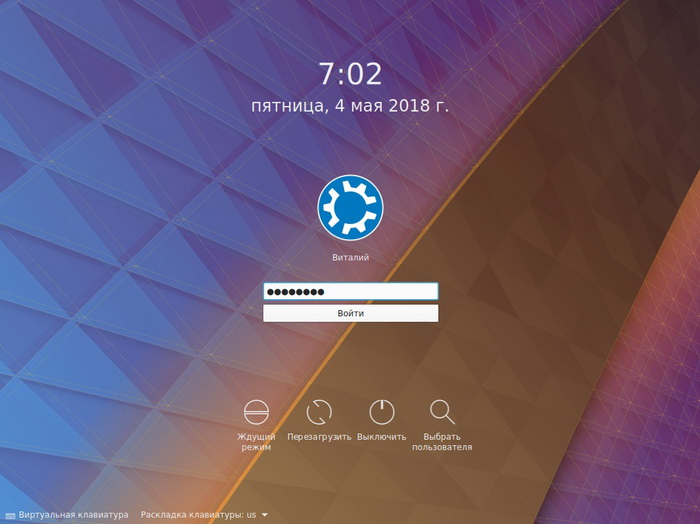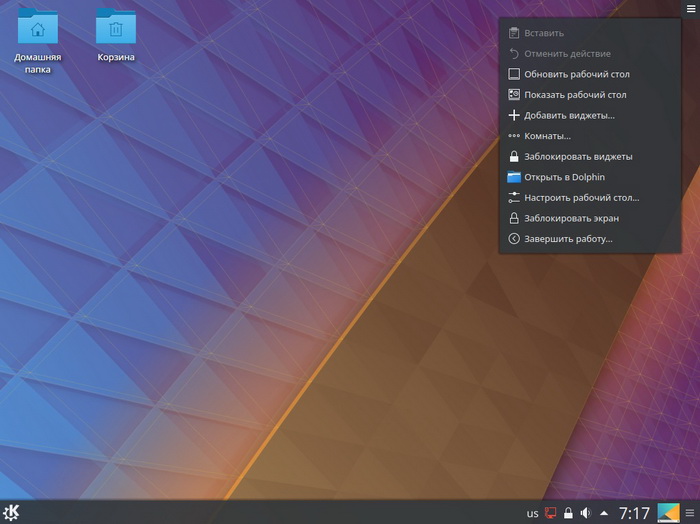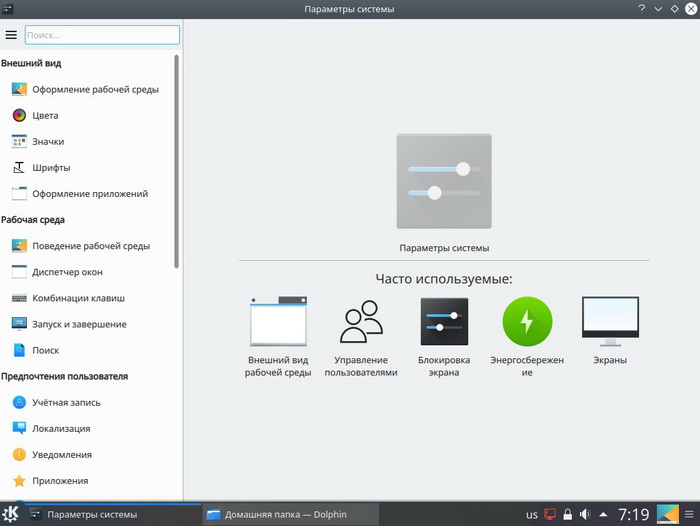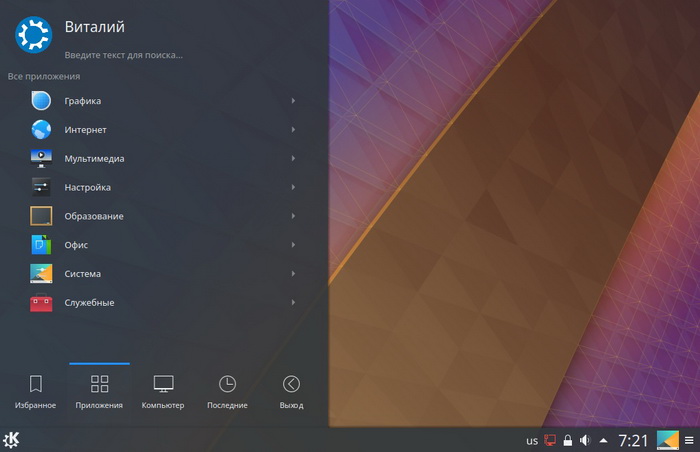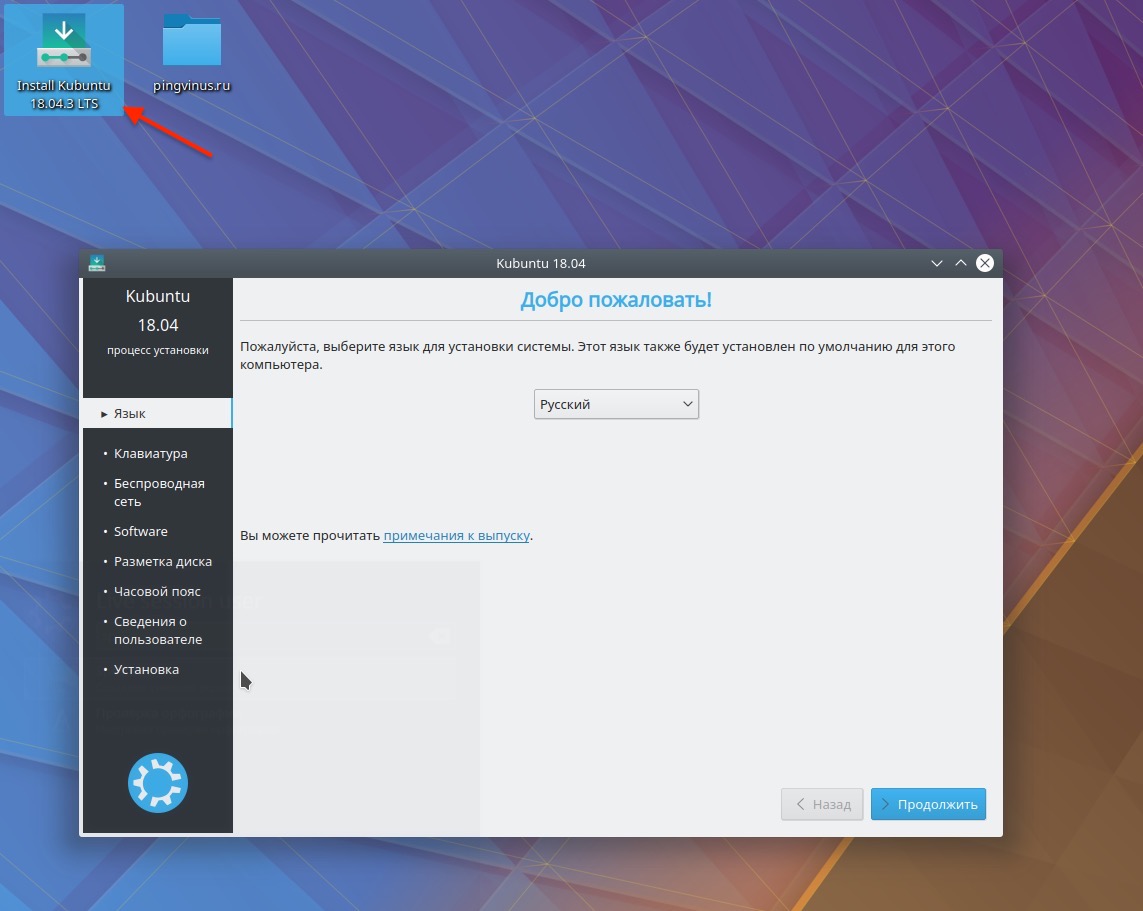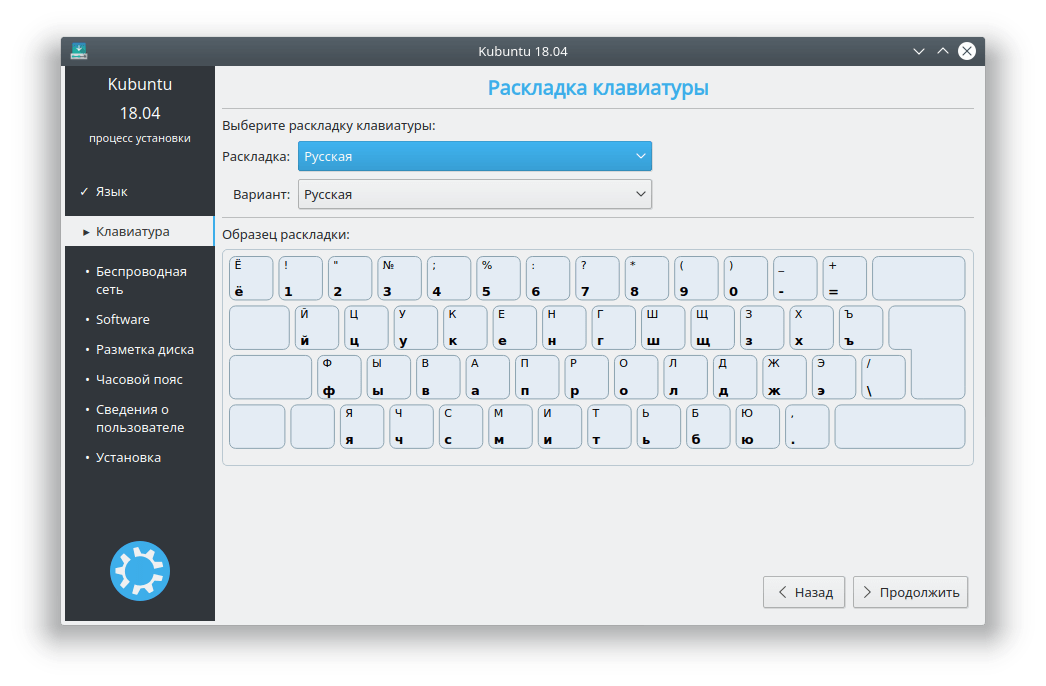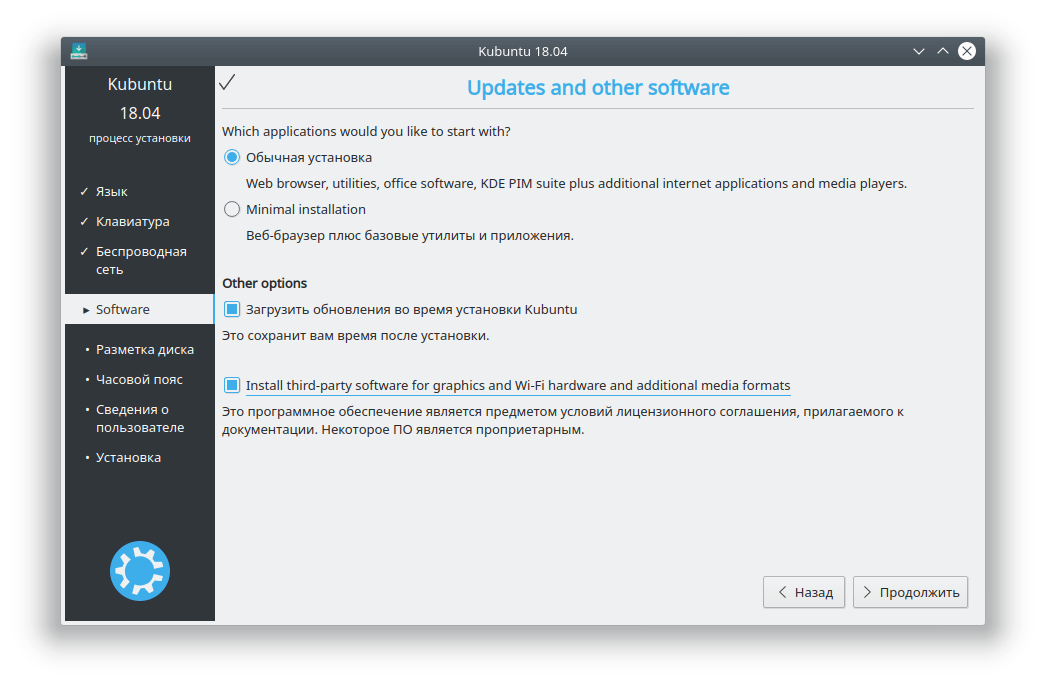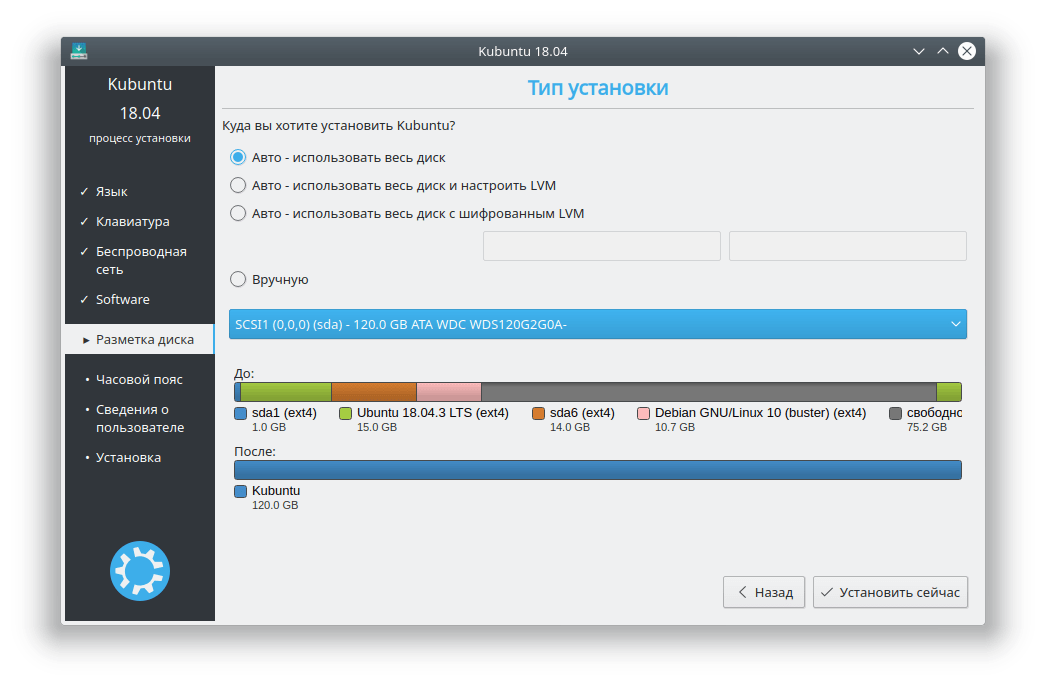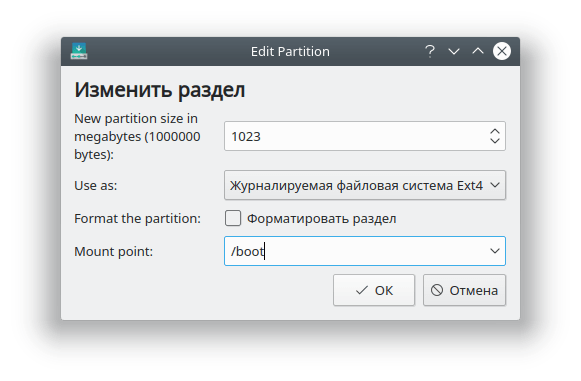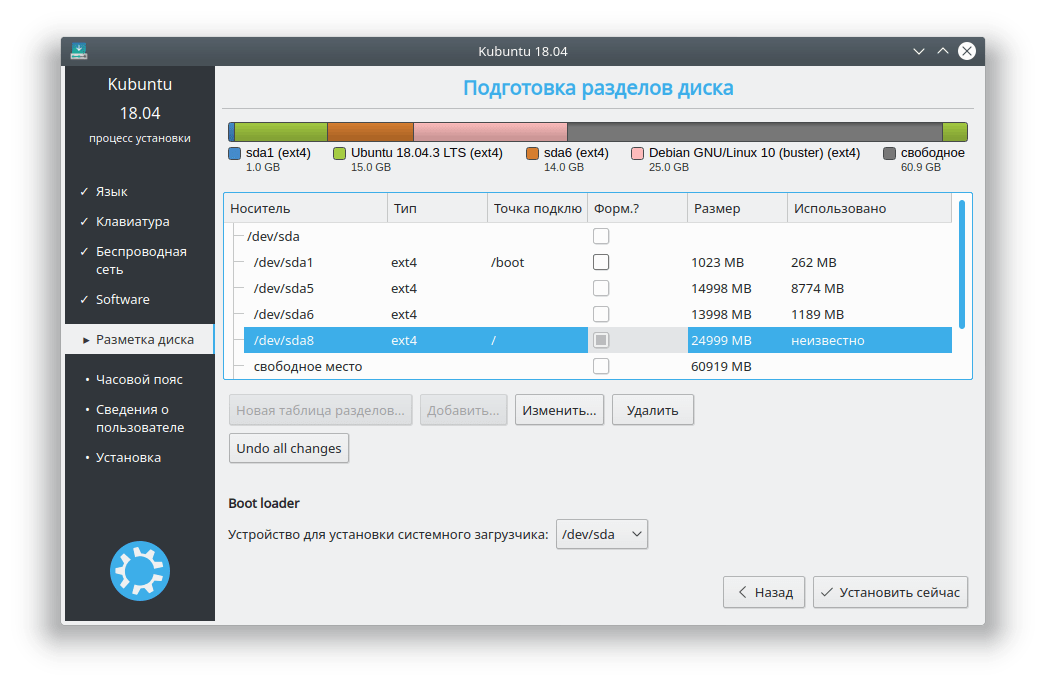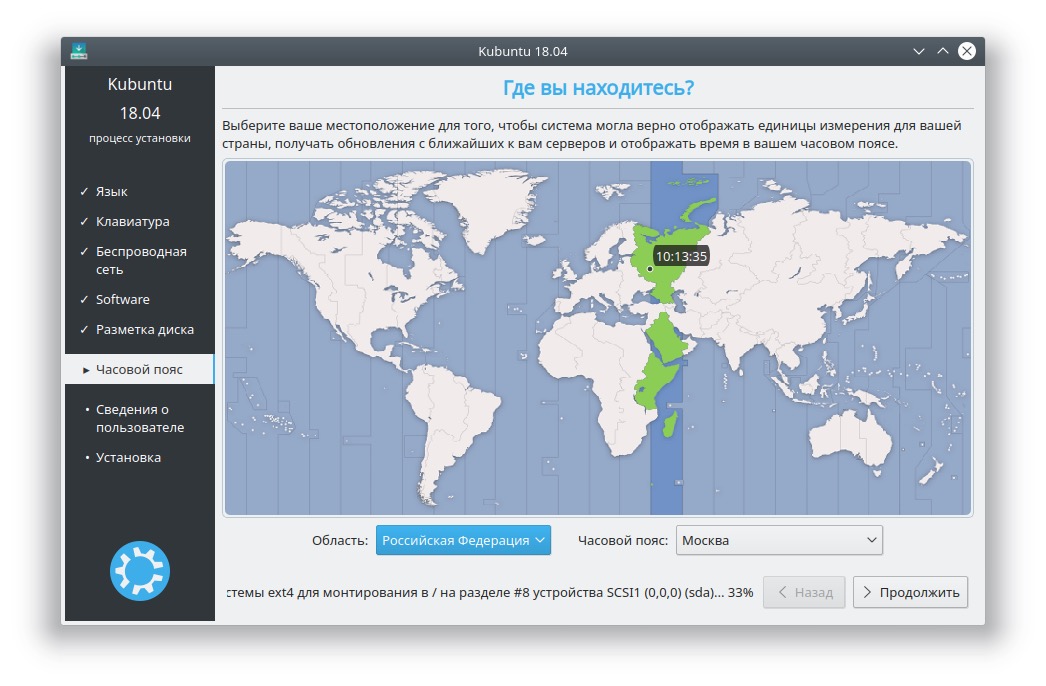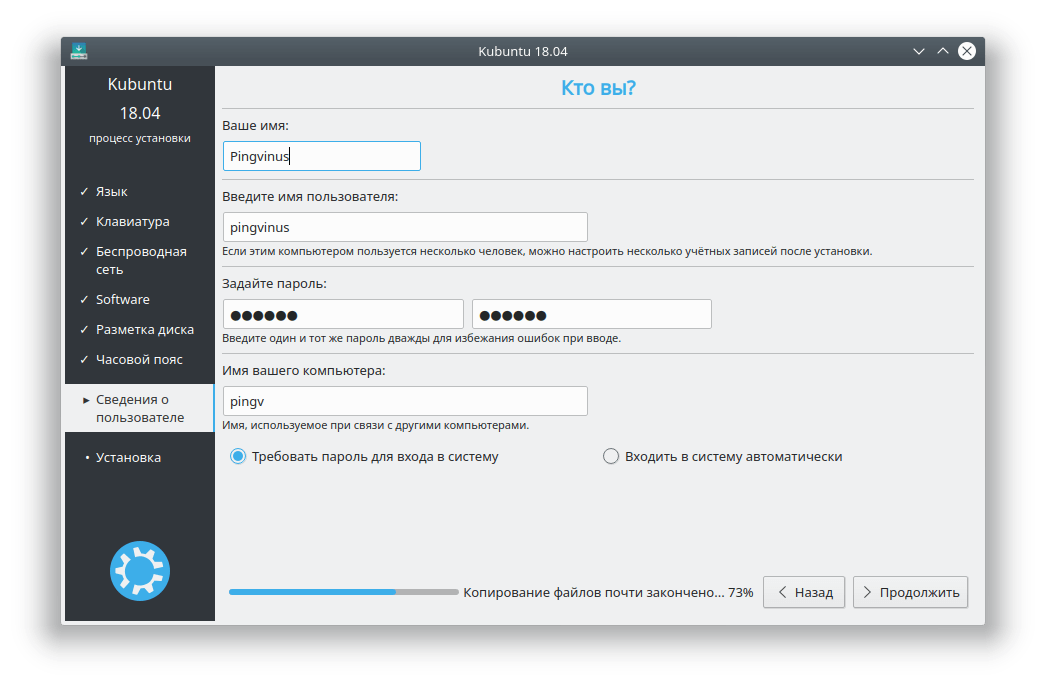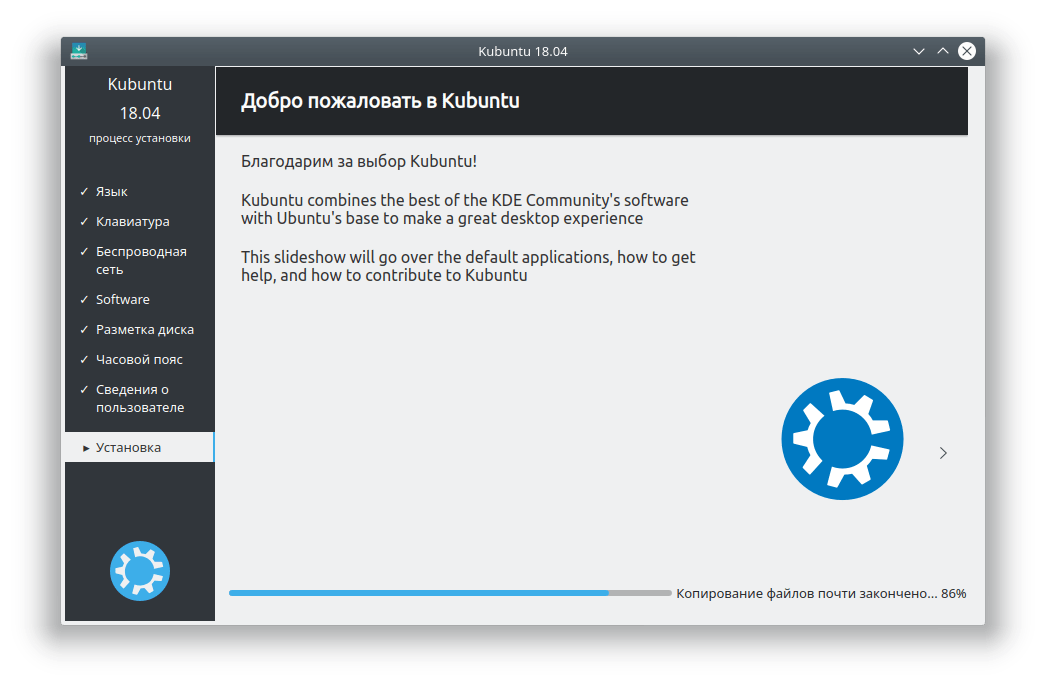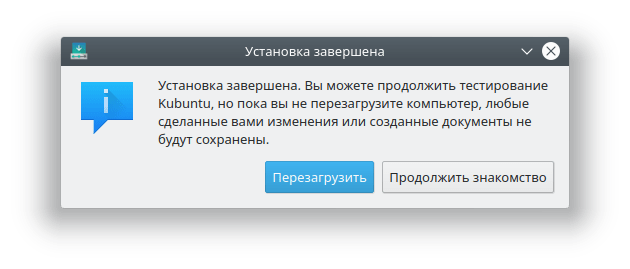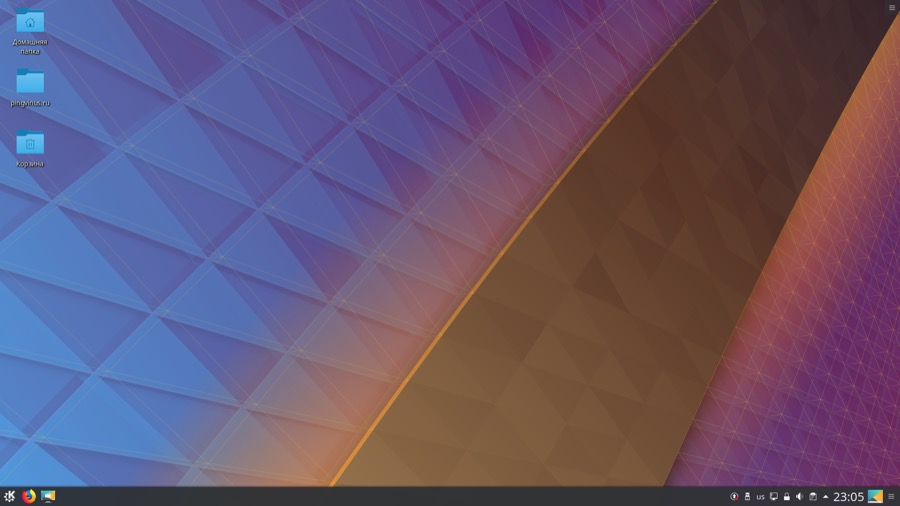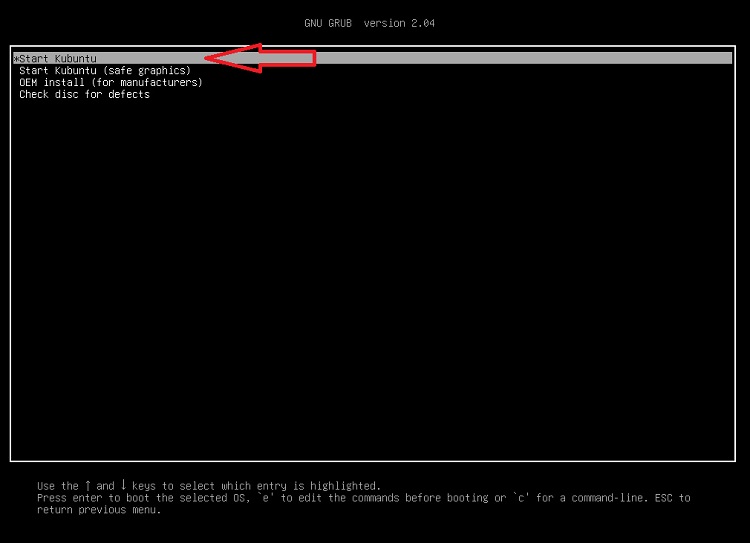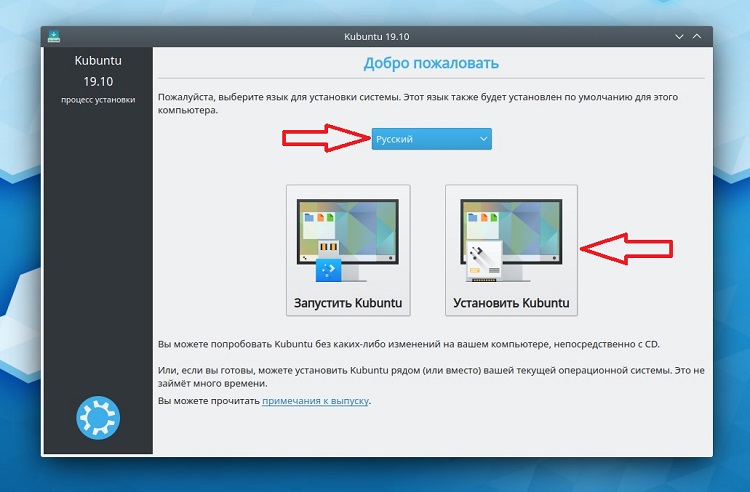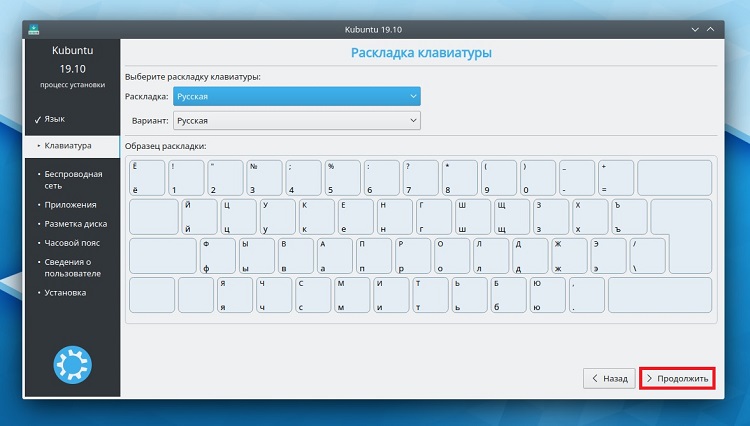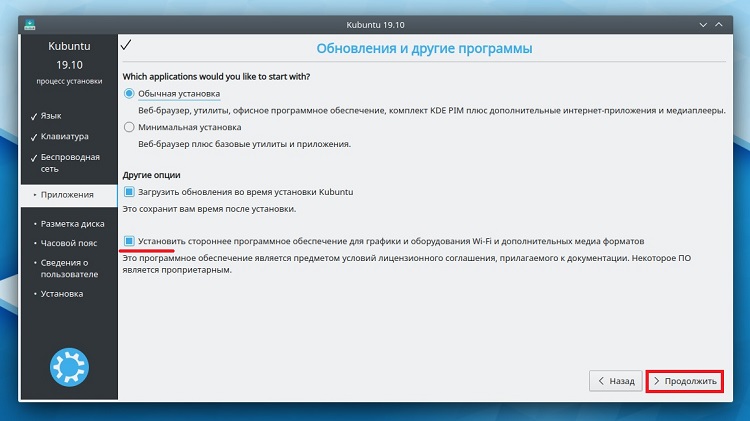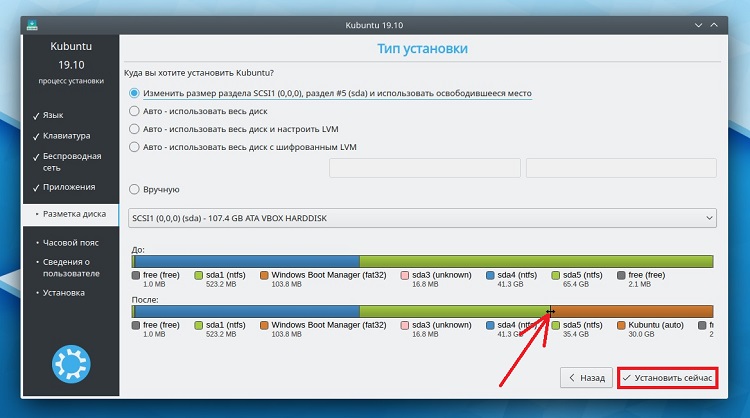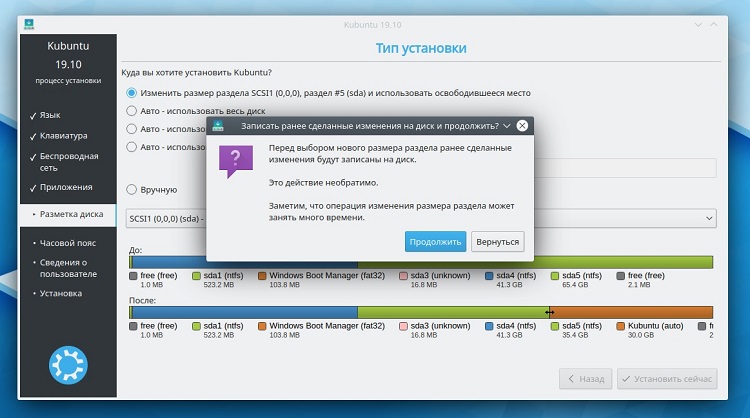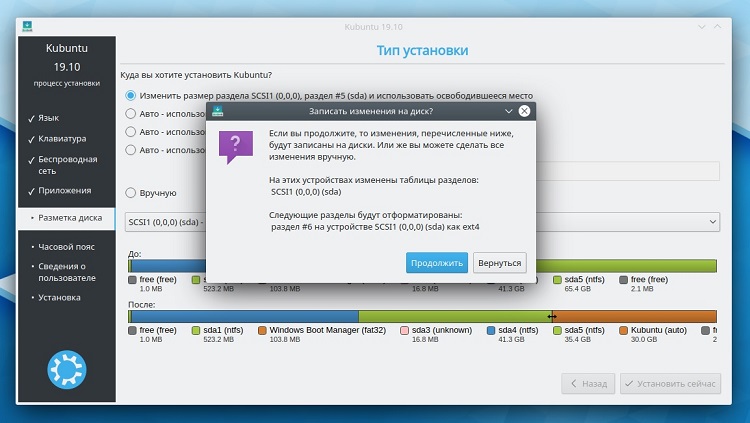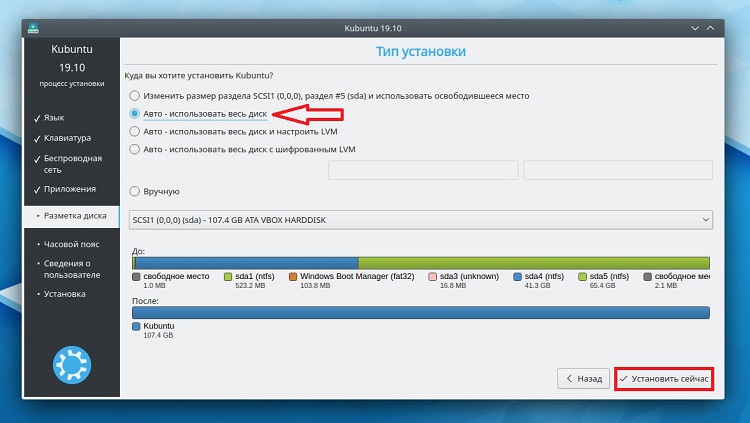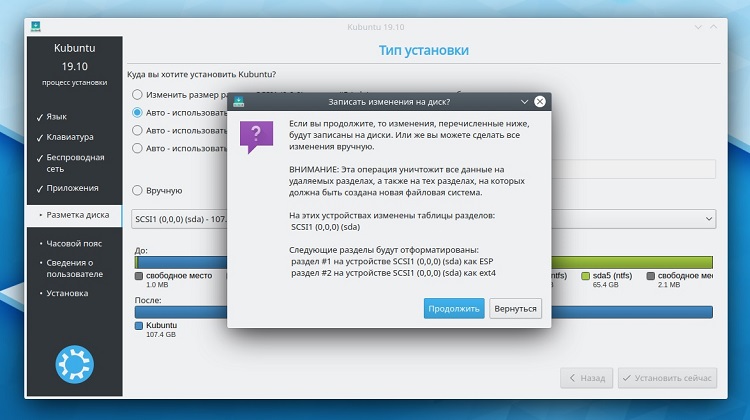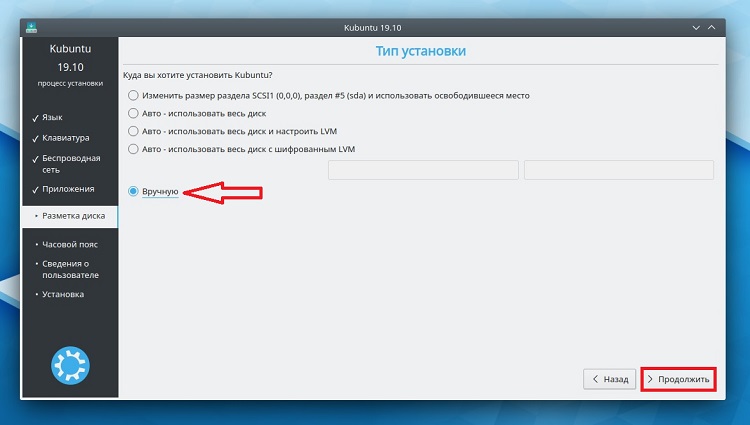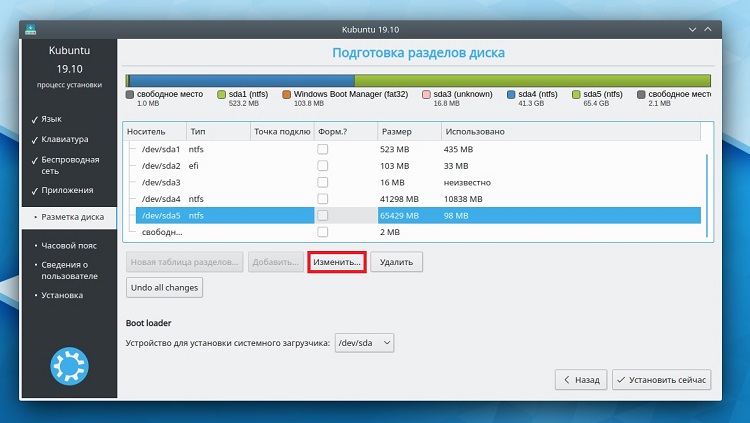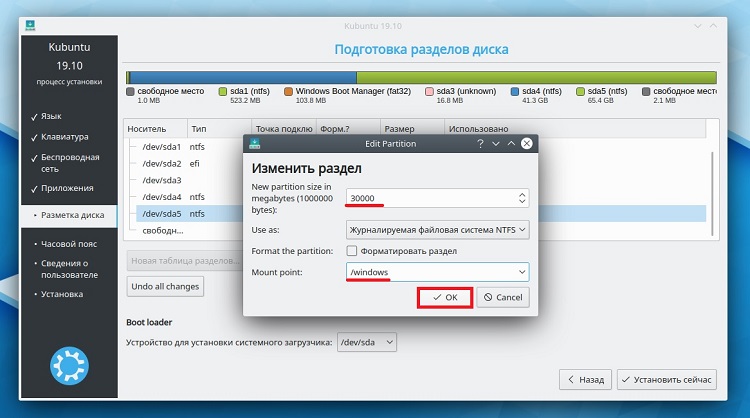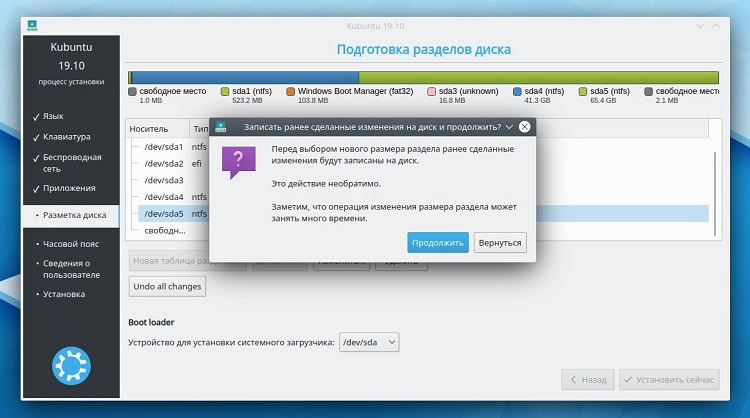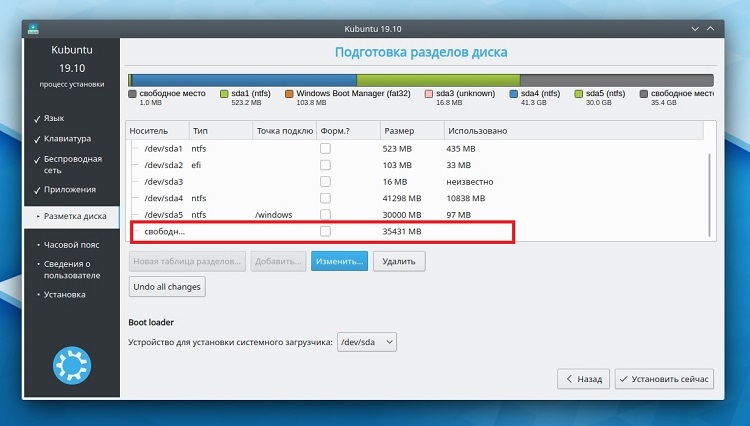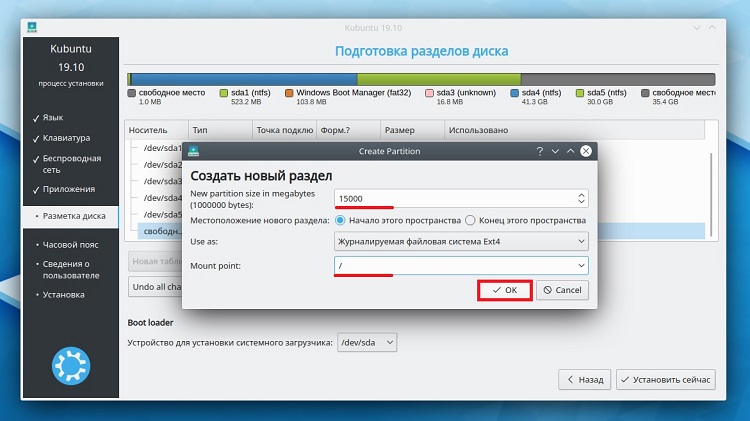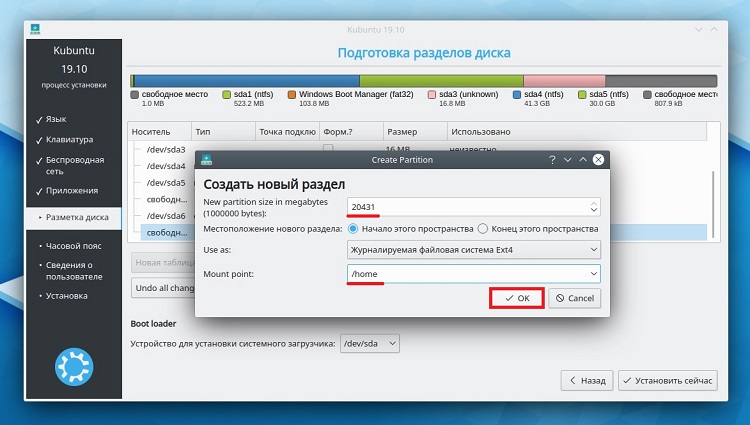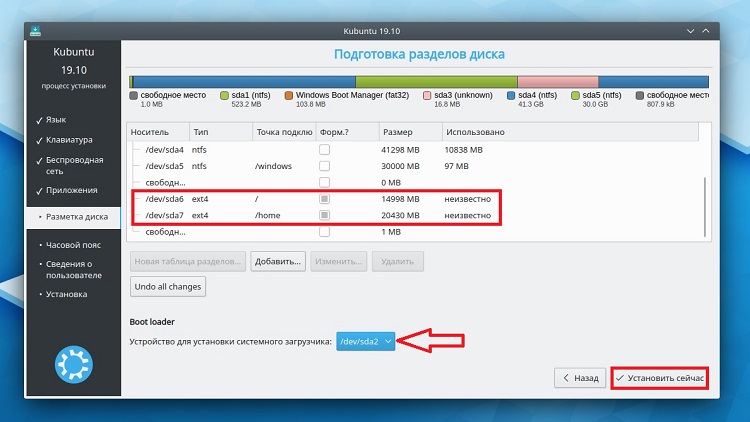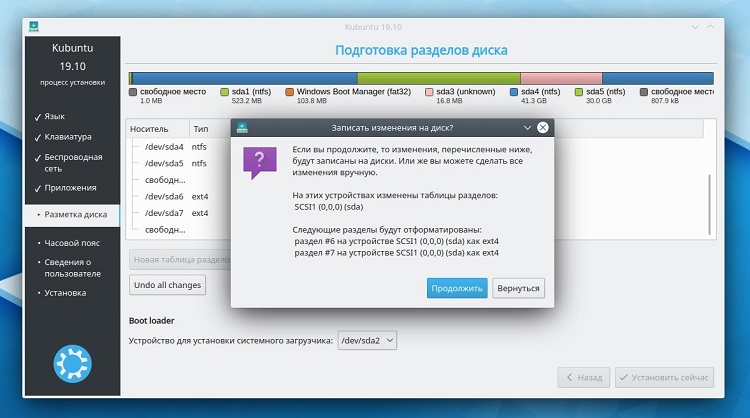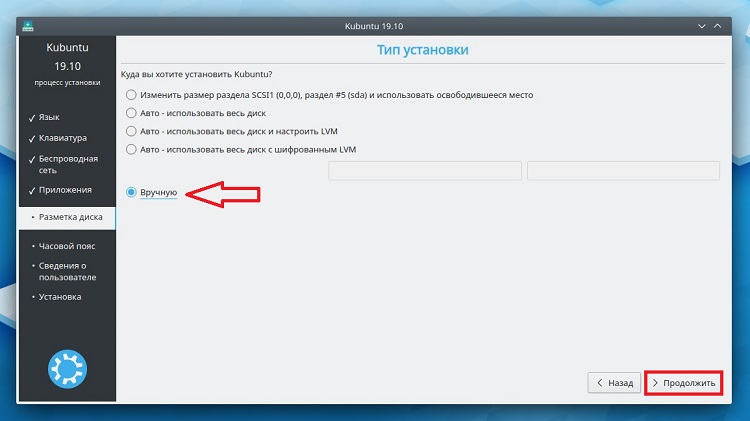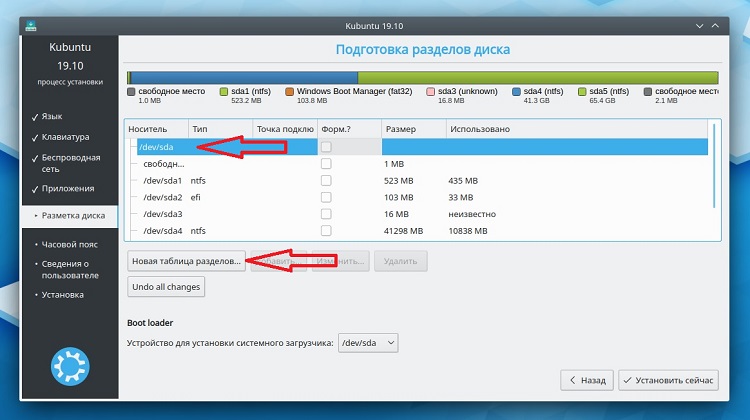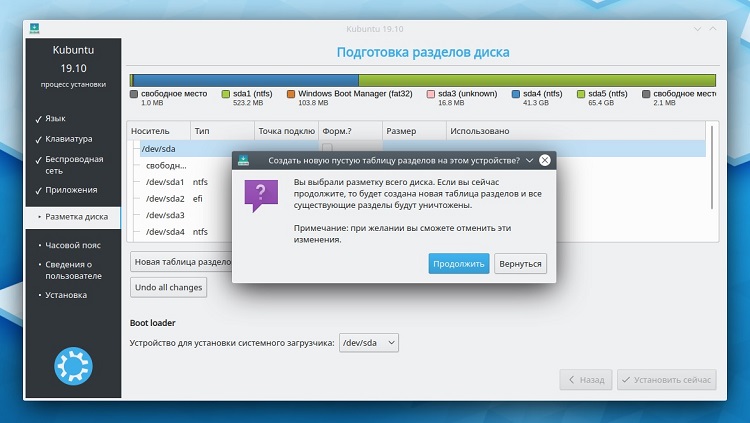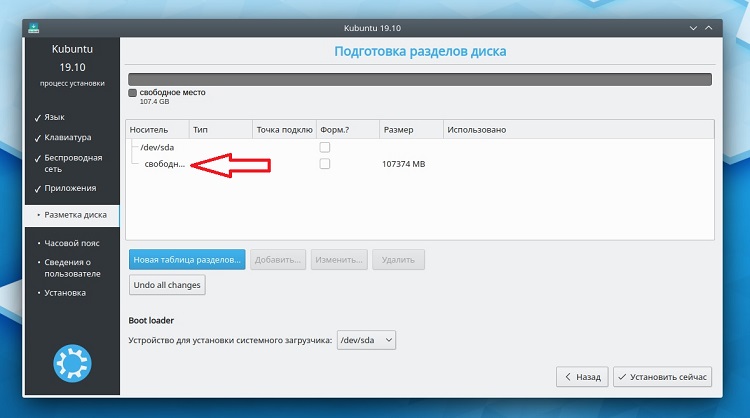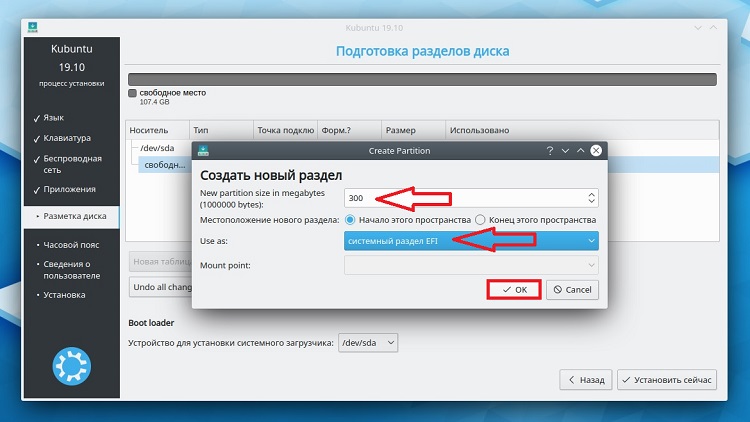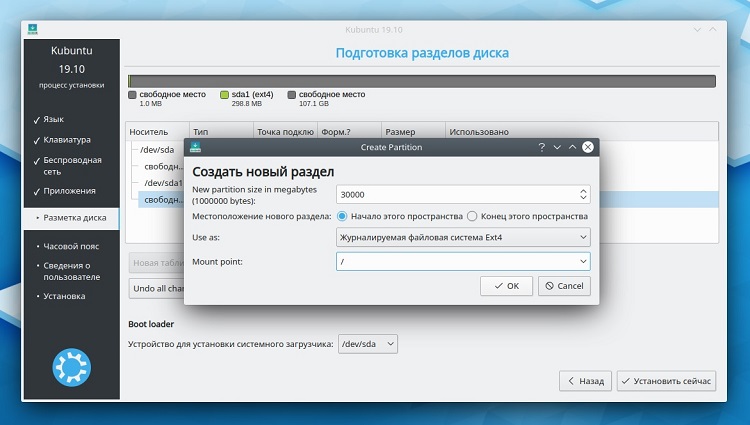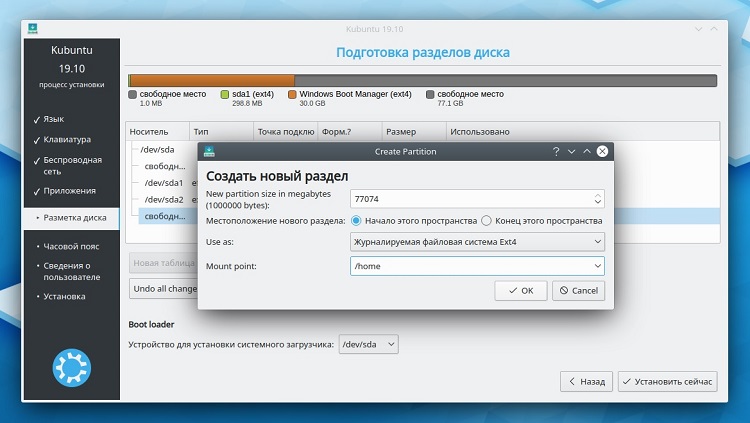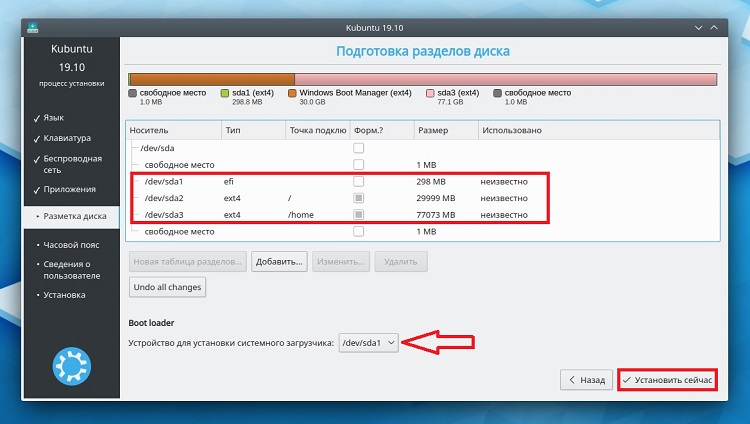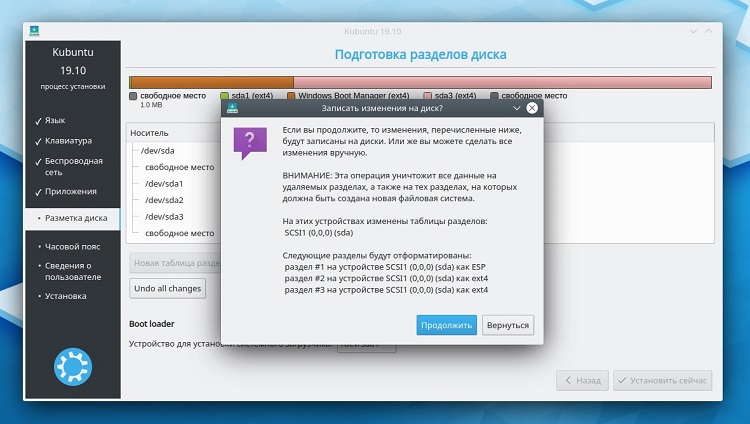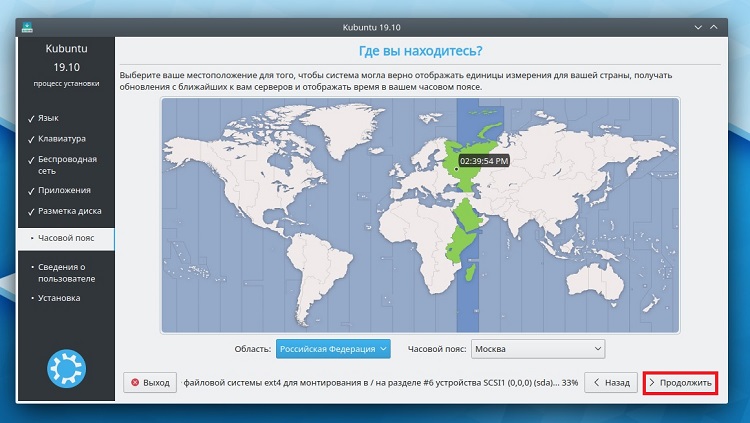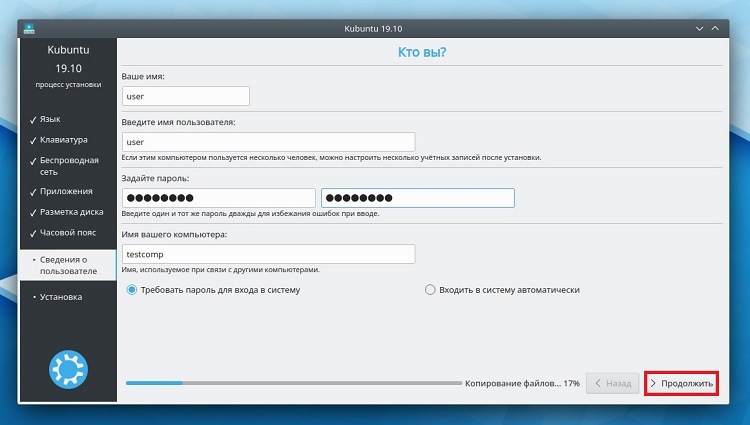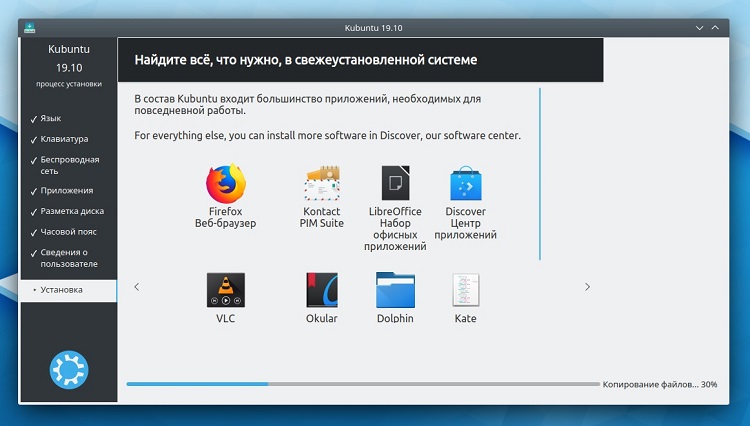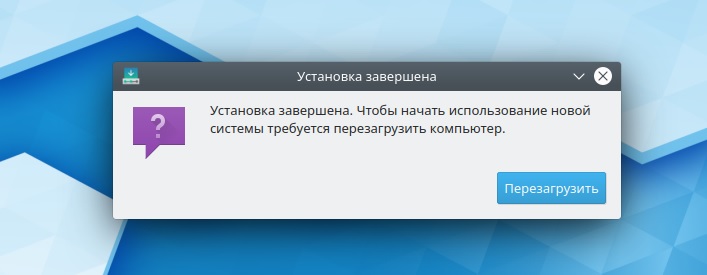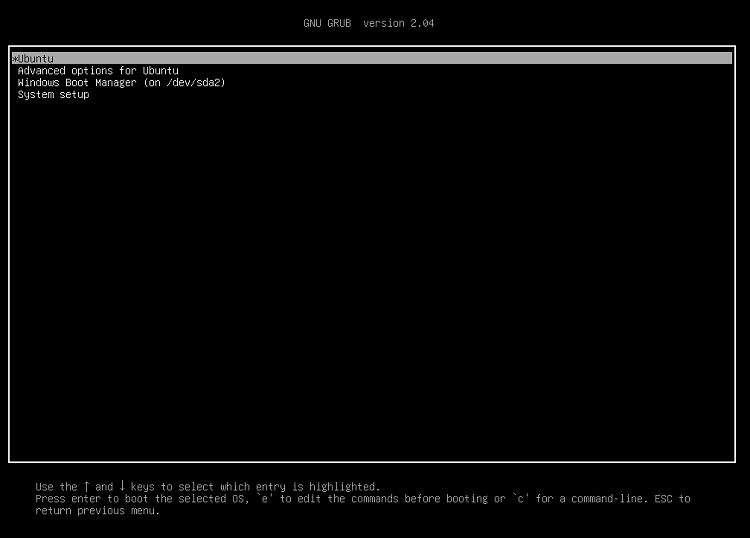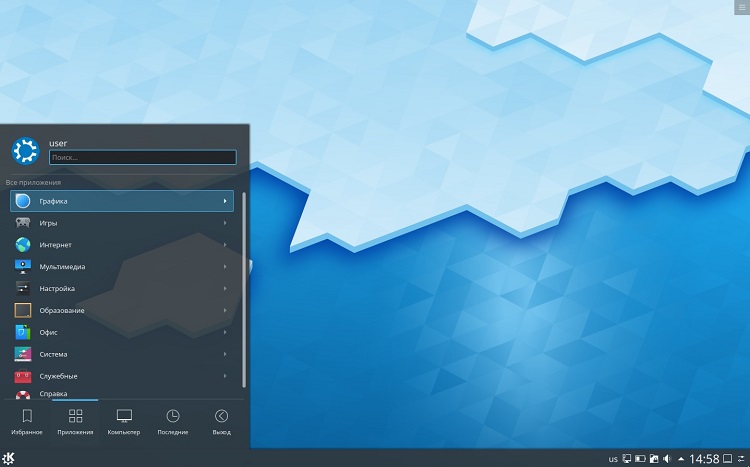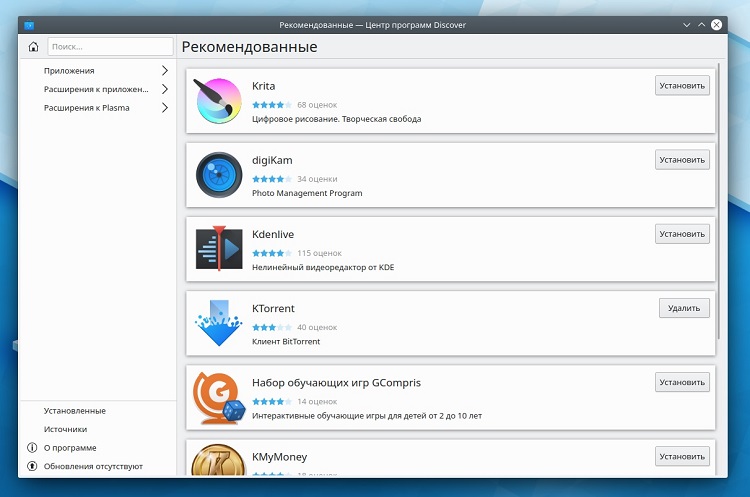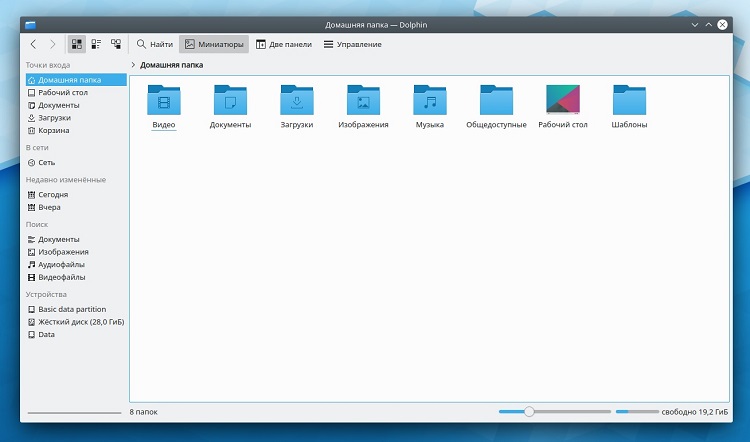Как установить linux kubuntu
Установка Linux Kubuntu 18.04 и обзор нововведений
В данном материале мы подробно рассмотрим процесс установки новой версии дистрибутива Linux Kubuntu 18.04 на компьютер, а также поговорим о том, что же нового появилось в данной версии.
Перед тем как переходить к процессу установки, давайте сначала узнаем нововведения данного выпуска.
О том, что нового появилось в Ubuntu 18.04, можете почитать в материале — Linux Ubuntu 18.04 Bionic Beaver – обзор новых возможностей.
Обзор нововведений Kubuntu 18.04
Kubuntu 18.04 – это новая версия бесплатной операционной системы Linux, основанная на дистрибутиве Ubuntu. В качестве среды рабочего стола в Kubuntu выступает KDE (в Ubuntu GNOME).
Кодовое название версии «Bionic Beaver» (Бионический Бобр) – это версия с долгосрочной поддержкой. Поддерживаться Kubuntu 18.04, в отличие от Ubuntu 18.04, будет всего 3 года (Ubuntu 5 лет), впрочем, как и все другие производные дистрибутивы, за исключением Ubuntu Studio 18.04, он будет поддерживаться всего 9 месяцев.
Также отличием Kubuntu 18.04 от Ubuntu 18.04 является то, что у Kubuntu есть редакция для 32 битных систем (32-бит), в Ubuntu 18.04 выпуск 32 битных редакций прекращен, есть только 64-битная версия.
Основные изменения дистрибутива Kubuntu 18.04:
Детальную информацию обо всех нововведениях можете найти в официальных – Примечаниях к выпуску Kubuntu 18.04.
Системные требования Kubuntu 18.04
Где скачать Linux Kubuntu 18.04?
Снова рекомендую скачивать программное обеспечение только с официальных источников. Найти ссылки на скачивание Kubuntu можно на официальном сайте в разделе «Download Kubuntu».
Для загрузки Вам необходимо выбрать версию дистрибутива и тип системы (32 или 64 бит), т.е. кликнуть по соответствующей кнопке.
В данном случае у Вас начнётся прямая загрузка файла образа Kubuntu, если Вы желаете загрузить Kubuntu 18.04 с помощью торрент, то нажмите на ссылку «Alternative downloads, torrents, mirrors and check-sums» и Вам станут доступны альтернативные способы загрузки дистрибутива Kubuntu.
Можете использовать эту страницу для просмотра и скачивания всех доступных файлов.
Я скачал 32 битную версию, и в итоге у меня загрузился ISO образ kubuntu-18.04-desktop-i386.iso размером примерно 1.8 гигабайт.
Описание установки Linux Kubuntu 18.04 на компьютер
Для того чтобы перейти к процессу установки Kubuntu, Вам сначала необходимо записать скаченный образ на диск или флешку. Это можно сделать любой программой для записи ISO образов, например, для записи на USB флешку можно использовать программу UNetbootin или Rufus, а для записи на диск CDBurnerXP, ImgBurn или UltraISO в Windows. В Linux можно использовать программу k3b или Brasero, о том, как это делается, Вы можете узнать из материала — Как записать ISO образ диска в Linux?.
После того, как Вы записали ISO образ на диск или флешку, переходим к процессу установки Kubuntu 18.04.
Шаг 1 – Загрузка с диска
Загружаемся с диска и выбираем «Start Kubuntu».
Примечание! Для того чтобы загрузиться с диска или загрузочной флешки, Вам необходимо в настройках BIOS (в разделе Boot) выставить данный носитель на первое место, чтобы система загружалась не с жесткого диска, а соответственно с DVD диска или флешки. После того как система будет установлена, необходимо вернуть настройки назад, т.е. чтобы система по умолчанию загружалась с жесткого диска.
Шаг 2 – Выбор языка
Загрузится программа установки, первое, что мы должны сделать, это выбрать нужный язык.
Шаг 3 – Запуск установки на компьютер
Затем, для того чтобы установить Kubuntu на жесткий диск компьютера, нажимаем кнопку «Установить Kubuntu». Чтобы просто попробовать Kubuntu в Live режиме, Вы можете нажать другую кнопку, «Запустить Kubuntu».
Шаг 4 – Выбор раскладки клавиатуры
Далее выбираем раскладку клавиатуры, по умолчанию она уже выбрана правильно, поэтому можем сразу нажать «Продолжить». В случае необходимости Вы ее, конечно же, можете изменить.
Шаг 5 – Выбор режима установки программного обеспечения
На следующем шаге выбираем режим установки дистрибутива, а именно режим установки программного обеспечения дистрибутива, как видим, здесь появился вариант «Minimal Installation», о котором я говорил ранее. Я выбираю «Обычная установка», также оставляю пункт «Загрузить обновления во время установки Kubuntu», для того чтобы сразу обновить все пакеты (для выбора этой опции должен быть подключен Интернет), жмем «Продолжить».
Шаг 6 – Разметка жесткого диска
Потом нам нужно выбрать «Тип установки», иными словами, способ разметки диска. Давайте сделаем это вручную, однако программа установки позволяет это сделать автоматически, для этого Вам нужно выбрать пункт «Авто – использовать весь диск», в этом случае будет создан один раздел, в котором будут храниться и файлы пользователей, и файлы самой системы.
Если у Вас на диске уже установлена какая-нибудь система, программа установки может предложить стереть ее и установить новую, только в этом случае помните о том, что, если Ваши личные данные (фото, видео, документы) хранятся на разделе, в который будет произведена установка, они также будут стерты, поэтому предварительно сохраните их. Однако если Вы в момент установки той системы предусмотрели создание «Домашнего раздела» для пользовательских данных, то все останется.
Мы в свою очередь выбираем пункт «Вручную» и жмем «Продолжить».
Далее выбираем носитель, который необходимо разметить, у меня он один, я его и выбираю.
Примечание! Следует отметить, что у меня жесткий диск чистый, т.е. на нем нет никаких данных, поэтому мне нужно создать новую таблицу разделов.
Программа установки предупреждает нас о том, что будет создана новая таблица разделов, и все существующие разделы на этом диске будут уничтожены, нажимаем «Продолжить».
Затем программа отобразит свободное неразмеченное пространство, нам нужно нажать на него для создания раздела.
В первую очередь нам нужно создать корневой раздел, т.е. основной (системный) раздел под установку системы, для этого мы указываем:
В итоге будет создан новый раздел. Теперь давайте создадим раздел для пользовательских данных, чтобы они у нас хранились в отдельном месте. Данный раздел нужен для того, чтобы в случае переустановки системы, наши личные файлы (документы, музыку, фото и так далее) были сохранены, иными словами, данный раздел после переустановки системы остается не тронутым, а наши данные остаются на месте.
Для этого мы также нажимаем на свободное место.
Для раздела под пользовательские данные нам необходимо указать:
Все необходимые разделы созданы. Раньше требовалось еще создавать отдельный раздел подкачки «swap» (своп), но сейчас это не требуется, так как по умолчанию теперь используется «Файл подкачки» (как в Windows).
Кстати, если Вас интересует вопрос, как проходит разметка жесткого диска в Ubuntu, то на данную тему на сайте есть отдельная статья «Разметка жесткого диска в Linux Ubuntu во время установки», в которой подробно рассмотрен процесс разметки диска.
Итак, у нас все готово для установки, нажимаем «Установить сейчас».
Программа установки предупреждает нас о том, что все внесенные нами изменения, т.е. новая разметка, будут записаны на диск. Нажимаем «Продолжить».
Шаг 7 – Выбор часового пояса
Установка системы, а именно копирование файлов, уже началась, а нам нужно настроить еще несколько параметров. Сначала указываем часовой пояс. Нажимаем «Продолжить».
Шаг 8 – Создание пользователя
Теперь нам необходимо создать учетную запись, т.е. пользователя, под которым мы будем работать, для этого указываем: имя, логин, придумываем пароль и подтверждаем его, имя компьютера, а также отмечаем пункт «Требовать пароль для входа в систему», для того чтобы при включении компьютера система запрашивала у нас пароль. Если Вы не хотите каждый раз вводить пароль, то можете отметить пункт «Входить в систему автоматически», но я не рекомендую это делать в целях безопасности, тем более если за компьютером будет работать несколько пользователей.
А установка между тем продолжается. Нажимаем кнопку «Продолжить».
Все необходимые для установки Kubuntu параметры мы настроили, теперь ждем окончания процесса установки.
Шаг 9 – Завершение установки
Как появится сообщение о том, что нам необходимо перезагрузить компьютер, установка будет завершена (весь процесс установки занимает не более 20-30 минут). Нажимаем «Перезагрузить».
Скриншоты Linux Kubuntu 18.04
Экран входа в систему
Рабочий стол
Параметры системы
Меню KDE
Вот мы с Вами и рассмотрели основные нововведения и процесс установки дистрибутива Linux Kubuntu 18.04, у меня на этом все, пока!
Установка Kubuntu
В данном руководстве показан процесс установки дистрибутива Kubuntu. Приводятся скриншоты каждого шага.
Процесс установки Kubuntu схож с установкой Ubuntu и многих других дистрибутивов, основанных на Ubuntu. В тексте приведены ссылки на дополнительные материалы нашего сайта, которые могут быть вам полезны.
Подготовка к установке
Скачайте ISO образ дистрибутива с сайта kubuntu.org. Доступны две основных версии — это обычная версия и версия с долгосрочным сроком поддержки (LTS версия), которая будет поддерживаться обновлениями в течение 5 лет.
Запишите ISO образ на USB-носитель или DVD-диск. Для записи образа можно использовать бесплатную программу Etcher, которая работает в Linux, Windows и MacOS. Смотрите также наше руководство: Как создать загрузочную флешку
Загрузитесь с созданного носителя. Инструкцию по загрузке с загрузочного носителя можно почитать в нашем руководстве по установке Linux Mint: Загрузка LiveCD
Установка
Загрузка в Live-режиме
Во время загрузки с Live-носителя появится меню с выбором способа запуска: Загрузка в Live-режиме или Установка. Новичкам рекомендуем выбрать Загрузку в Live-режиме.
Запуск программы установки
Загрузившись в Live-режиме дважды щелкните на значок Install Kubuntu, расположенный на рабочем столе, чтобы запустить программу установки.
Раскладка клавиатуры
Выберите раскладку клавиатуры.
Состав программ
На данном шаге вам предлагается выбрать состав программ, которые будут установлены: Обычная установка или Минимальная установка (Minimal Installation).
Если выбрать Обычная установка, то будут автоматически установлены основные программы — браузер, офисный пакет, медиа-плеер и другие полезные приложения.
Минимальная установка подразумевает, что пользователь самостоятельно установит необходимые ему программы. В случае выбора Минимальной установки устанавливаются только базовые утилиты системы и браузер.
На этом же шаге предлагается скачать обновления во время установки Kubuntu, а также выполнить установку дополнительно проприетарного программного обеспечения (драйвера, кодеки и др.).
Для новичков рекомендуем установить галочки в соответствии со скриншотом.
Разметка диска
Шаг разметки диска является самым ответственным. Если вы устанавливаете Kubuntu на целый жесткий диск, то можно довериться автоматической разметке и выбрать пункт Авто — использовать весь диск.
В случае, если вы хотите самостоятельно разметить диск, то выберите пункт Вручную.
Почитать подробную информацию про разметку диска можно в нашем руководстве по установке Linux Mint: Выбор и разметка диска. Интерфейс разметки диска там абсолютно аналогичный. Ниже для примера приводятся скриншоты создания разделов.
Пример разметки диска:
Часовой пояс
Выберите ваш часовой пояс.
Пользователь и пароль
Введите данные о пользователе и задайте пароль пользователя. Имя пользователя будет использоваться, как имя вашей домашней директории.
Процесс установки
Запустится процесс установки. Он может занять продолжительное время.
Завершение установки
После того, как установка будет завершена, появится сообщение о необходимости перезагрузить компьютер.
Извлеките установочный носитель и перезагрузите компьютер. Если установка прошла успешно, то вы должны будете загрузиться в свежеустановленную систему Kubuntu.
Заключение
Мы кратко рассмотрели процесс установки дистрибутива Kubuntu на примере версии 18.04.3 LTS.
В целом установка Kubuntu выполняется очень просто и не должна вызвать каких-то серьезных сложностей. Отмечу также, что мы лишь косвенно затронули тему разметки диска, так как уже писали про это в других материалах (ссылки приведены в тексте).
Установка Linux Kubuntu 19.10 на компьютер с UEFI – подробная инструкция
Приветствую Вас на сайте Info-Comp.ru! Сегодня мы подробно рассмотрим процесс установки дистрибутива Linux Kubuntu 19.10 на компьютер с UEFI.
При этом в материале мы разберем все особенности разметки диска, включая то, как разметить диск для установки Kubuntu рядом с Windows, а также как разметить диск полностью с нуля, с удалением существующих операционных систем или когда на компьютере вообще нет никаких систем.
Кроме этого процесс разметки диска мы будем рассматривать как в автоматическом режиме, с минимальными усилиями, этот вариант подходит начинающим, так и в ручном режиме, когда всю разметку мы выполним полностью самостоятельно.
Дистрибутив Linux Kubuntu
Для начала давайте вспомним, что же такое Kubuntu.
Kubuntu – это дистрибутив операционной системы Linux, основанный на дистрибутиве Ubuntu.
В качестве графической оболочки в Kubuntu выступает среда рабочего стола KDE (в Ubuntu GNOME).
Новые версии дистрибутива Kubuntu выходят 2 раза в год и поддерживаются 9 месяцев, однако раз в 2 года выходят LTS версии с долгосрочной поддержкой, которые поддерживаются 5 лет.
На момент написания статьи актуальной версией является Kubuntu 19.10 – эта версия будет поддерживаться 9 месяцев. В материале мы рассмотрим установку именно этой версии.
Системные требования Kubuntu
Пошаговая установка Linux Kubuntu 19.10
Сейчас мы подробно рассмотрим весь процесс установки Linux Kubuntu 19.10 на компьютер с UEFI.
На заметку! Начинающим пользователям Linux рекомендую почитать мою книгу «Linux для обычных пользователей» – в ней я максимально простым языком рассказываю про основы Linux, и как пользоваться этой операционной системой без командной строки.
Шаг 1 – Скачивание установочного образа Kubuntu
Скачивать программное обеспечение необходимо только с официальных источников. У Kubuntu есть официальный сайт, с которого и можно загрузить установочные ISO образы, так как Kubuntu, как и большинство других дистрибутивов Linux, распространяется в формате ISO образов.
Найти ссылки на скачивание Kubuntu можно на официальном сайте в разделе «Download Kubuntu».
Для загрузки Вам необходимо выбрать версию дистрибутива и кликнуть по соответствующей ссылке.
В случае если Вы хотите скачать Kubuntu используя торрент, Вам необходимо перейти в раздел «Alternative downloads», где находятся соответствующие ссылки на скачивание торрент файлов.
Для удобства вот прямые ссылки:
В итоге у Вас должен загрузиться ISO образ размером примерно 2 гигабайта.
Шаг 2 – Создание установочного носителя
Затем, после того как Вы скачали установочный ISO образ, его необходимо записать на DVD диск или USB флешку, для того чтобы создать загрузочный установочный носитель, с которого и будет производиться установка.
Для этого Вы можете использовать следующие программы (ссылки на инструкции по работе с некоторыми программами прилагаются).
Для создания загрузочной флешки.
Для создания загрузочного диска.
Шаг 3 – Загрузка с установочного носителя
После того как установочный загрузочный носитель у нас подготовлен, загружаемся с него (в BIOS/UEFI выставляем наше загрузочное устройство на первое место в порядке загрузки устройств).
Загрузившись, мы попадаем в загрузочное меню, где нам необходимо нажать «Start Kubuntu».
Шаг 4 – Выбор языка и запуск программы установки
В результате запустится система, сначала выбираем язык, а затем указываем, что мы хотим сделать:
В нашем случае выбираем «Установить Kubuntu».
Шаг 5 – Настройка раскладки клавиатуры
На этом шаге мы можем настроить раскладку клавиатуры. Нажимаем «Продолжить».
Шаг 6 – Настройка установки программного обеспечения
Далее, мы можем выбрать режим установки Kubuntu:
Начинающим рекомендовано выбрать вариант по умолчанию, т.е. «Обычная установка».
Кроме этого также можно отметить пункты:
И в этом случае во время установки дистрибутива у Вас установятся все необходимые обновления и приложения, нужные для работы некоторого оборудования, а также добавится поддержка дополнительных медиа форматов.
Шаг 7 – Разметка жесткого диска
Теперь нам необходимо выполнить разметку жесткого диска. Программа установки предлагает нам несколько вариантов:
Как я уже отмечал в начале статьи, мы рассмотрим все варианты, при этом разметку вручную мы разберем для двух ситуаций:
Установка Kubuntu рядом с Windows – автоматический режим разметки
Начнем мы с автоматического режима установки Kubuntu рядом с Windows. Для этого выбираем первый пункт «Изменить размер раздела и использовать освободившееся место».
В нижней части интерфейса программы у нас отображена разметка до, т.е. которая есть сейчас, и после, т.е. та, которая получится после того, как программа выполнит автоматическую разметку.
В данном случае программа установки предлагает сжать один из дисков Windows, на котором больше всего места, скорей всего это будет диск D. Иными словами, от диска D отсоединить свободное место для того, чтобы создать из него раздел и установить на этот раздел Kubuntu.
Все это программа установки сделает в автоматическом режиме, Вы можете вообще не принимать в этом участия, однако если хотите, то Вы можете внести небольшие изменения, а именно изменить размер раздела, например, указав конкретный размер, который Вы хотите отдать под Linux. Для этого передвиньте стрелочки в нужную сторону в строке «После».
Для начала установки нажимаем «Установить сейчас».
Все, что от Вас потребуется, — это два подтверждения.
Сначала программа сообщает нам, что изменение существующего раздела (сжатие диска D) –необратимо, т.е. после продолжения вернуть все назад сразу уже не получится.
Потом программа сообщит нам, что вновь созданная разметка будет записана на диск, и ее также сразу отменить не получится.
И на этом разметка диска в автоматическом режиме для установки Kubuntu рядом с Windows закончена.
Как видите, здесь практически ничего не надо делать, однако у такого варианта есть и свои недостатки, например, что для Linux Kubuntu создается только один раздел, корневой, а домашний раздел для пользовательских данных создан не будет. А для домашних компьютеров наличие раздела home хоть и не обязательно, но всё-таки желательно.
Однако если Вы не планируете использовать Linux в качестве основной системы, Вы можете не задумываться о разметке, Вы можете просто выбрать данный режим, который сделает все автоматически.
Чистая установка Kubuntu – автоматический режим разметки
Если Вы хотите, можно установить Kubuntu, при этом удалив предыдущую систему и все данные. Например, они Вам больше не нужны, а система Вам просто надоела или испорчена. Вы можете выполнить чистую установку Kubuntu с удалением всех данных с диска.
И в этом случае разметка диска будет выглядеть следующим образом, сначала удаляются все данные и разделы, затем заново создается новая таблица разделов.
Это можно сделать двумя способами:
Сначала давайте я покажу, как это сделать в автоматическом режиме.
Для этого Вам достаточно выбрать пункт «Авто – использовать весь диск» и нажать «Установить сейчас».
Затем нужно подтвердить внесение изменений на диск, т.е. Вы понимаете, что все данные с диска будут удалены и созданы новые разделы.
И на этом разметка закончена. В данном случае будет создано два раздела: раздел для загрузки EFI и корневой раздел для системы.
Установка Kubuntu рядом с Windows 10 – ручной режим разметки
Сейчас давайте рассмотрим случай, когда Вам необходимо установить Kubuntu рядом с Windows, например, Windows 10, при этом Вам требуется создать несколько разделов, например, кроме корневого раздела еще и домашний раздел, который в автоматическом режиме не создается.
Это можно сделать путем ручной разметки диска.
Для этого выбираем пункт «Вручную» и нажимаем «Продолжить».
После этого отобразится список существующих разделов, здесь будет и раздел для загрузки EFI, и системный раздел для восстановления Windows, и другие разделы.
Нам нужно найти и выделить диск D или другой раздел, на котором есть свободное место для того, чтобы сжать его и образовать свободное неразмеченное пространство.
Это можно сделать, ориентируясь на размер разделов, в моем случае диск D – это раздел sda5.
После того как нужный раздел Вы найдете, выделите его и нажмите «Изменить» (главное не перепутайте с диском C, его лучше не трогать).
Затем, как было уже отмечено, нам нужно сжать этот раздел, для того чтобы образовалось неразмеченное пространство, т.е. свободное место для Linux Kubuntu.
В поле размер укажите тот размер, который Вы хотите, чтобы у Вас остался на диске D, например, общий размер D минус 50 гигабайт. Только помните, что он не должен быть меньше уже занятого на диске пространства, иными словами, если на D около 100 гигабайт данных, не нужно пытаться сжать его до 50 гигабайт. Я для примера на D оставляю 30 гигабайт.
После этого можно сразу нажимать «ОК», но если Вы хотите, чтобы диск D был доступен из Kubuntu (и все файлы на нем), то Вы можете сразу примонтировать данный раздел.
Галочку «Форматировать раздел» не ставьте! так как если поставить, то Вы отформатируете диск D и все данные будут стерты.
Нас предупредят, что это действие необратимо, т.е. диск D будет уменьшен сразу после продолжения.
В результате в списке разделов отобразится «Свободное место», которое мы можем использовать для создания разделов под Linux Kubuntu.
Для этого выделяем свободное место.
Сначала создаём корневой раздел для системы, для этого вводим:
Корневой раздел создан, переходим к следующему, т.е. к домашнему. Для этого точно также выбираем свободное место.
В этом случае указываем практически все то же самое, только в качестве точки монтирования задаем «/home», а размер по возможности максимальный, иными словами, можете указать все оставшееся место.
Разметка диска закончена, теперь нам осталось указать раздел для установки загрузчика Linux, т.е. раздел EFI. Этот раздел с файловой системой FAT32, Windows 10 его создаёт с размером около 100 мегабайт, поэтому его определить не составит труда, у меня это sda2.
Нажимаем кнопку «Установить сейчас».
Соглашаемся с внесением изменений на диск и нажимаем «Продолжить».
Чистая установка Kubuntu – ручной режим разметки
Ранее мы выяснили, что существует возможность чистой установки Kubuntu, которая предполагает удаление всех данных с диска, включая текущую операционную систему. Притом это можно сделать как в автоматическом режиме, который мы уже рассмотрели, так и в ручном, при котором все разделы мы будем удалять и создавать самостоятельно так, как нам нужно.
В этом случае сначала мы также выбираем пункт «Вручную» и нажимаем «Продолжить».
Затем нам нужно очистить диск, т.е. отформатировать, удалить все данные. Для этого мы выберем его, он расположен в самом верху, и обычно это /dev/sda, а потом нажимаем на кнопку «Новая таблица разделов».
Система, конечно же, предупредит нас о том, что будет создана новая таблица разделов и все данные на диске будут уничтожены, нажимаем «Продолжить».
В итоге, у нас образуется одно большое неразмеченное пространство, т.е. свободное место.
Для создания нового раздела кликаем по пункту «Свободное место».
И первым делом, в случае если у нас используется UEFI, создаём системный раздел EFI.
Для этого вводим размер, например, 300 мегабайт, т.е. делать большим этот раздел совсем необязательно. В пункте Use as, т.е. использовать как, указываем «Системный раздел EFI».
Далее точно также создаем корневой раздел, только в этом случае указываем:
А потом создаем домашний раздел, для него указываем:
Все разделы созданы, нам осталось указать раздел для установки загрузчика, это sda1, т.е. раздел EFI.
Нажимаем «Установить сейчас».
Подтверждаем внесение изменений на диск, нажимаем «Продолжить».
Шаг 8 – Настройка местоположения и часового пояса
Здесь мы указываем свое местоположение, для того чтобы настроить часовой пояс. Можно просто кликнуть в нужное место.
Шаг 9 – Создание учетной записи пользователя
На данном шаге нам необходимо создать учетную запись пользователя, под которой мы будем работать, для этого вводим имя, логин, пароль с его подтверждением и имя компьютера. Если хотите входить в систему автоматически без ввода пароля, то поставьте галочку «Входить в систему автоматически».
Между тем мы можем наблюдать, что процесс установки уже начался, в частности идёт копирование файлов.
Весь процесс установки займет где-то минут 10.
Шаг 10 – Завершение установки
Установка будет завершена, когда появится соответствующее сообщение, нажимаем «Перезагрузить».
Загрузка Kubuntu и скриншоты интерфейса
После перезагрузки компьютера установка Linux Kubuntu будет окончательна завершена и можно пользоваться новой системой.
В случае если Вы устанавливали Kubuntu рядом с Windows, то при загрузке компьютера у Вас будет появляться окно загрузчика GRUB, в котором Вы можете выбрать, в какую операционную систему Вам нужно загрузиться.
Если ничего не выбрать в течение нескольких секунд, по умолчанию будет загружаться Kubuntu, однако можно сделать и так, чтобы по умолчанию загружалась Windows 10, и даже переименовать пункты меню для удобства, как это сделать, я подробно рассказывал в материале – Как изменить порядок загрузки операционных систем (Linux, Windows) в GRUB.
Рабочий стол Kubuntu
Менеджер приложений Kubuntu
Файловый менеджер Kubuntu
Видео-инструкция
На сегодня это все, надеюсь, материал был Вам полезен, пока!